 クイック設定Webを起動したいをご覧ください。※リンク先でお使いの機種を選択していただきますと、手順が表示されます
クイック設定Webを起動したいをご覧ください。※リンク先でお使いの機種を選択していただきますと、手順が表示されます

3.「設定を行う前に・・・」で調べたMACアドレスと、割当てたいIPアドレスを入力し、「設定」をクリックします。
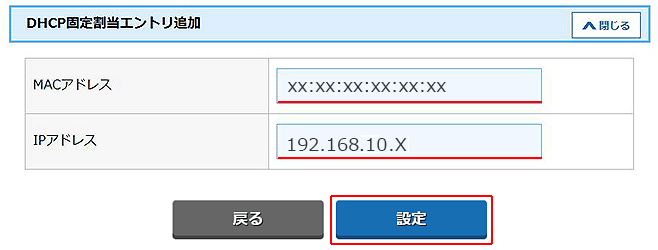

補足
(例)クイック設定Webの「詳細設定」-「IPv4LAN側設定」の設定値が以下の場合、DHCP固定割当で有効なIPアドレスの範囲は、192.168.10.2~192.168.10.21になります。
| IPアドレス | 192.168.10.1 |
|---|---|
| アドレス割当パターン | 自動設定 |
| 割当数 | 20 |
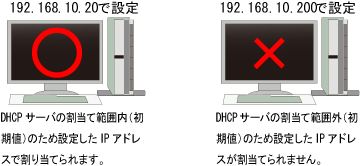


6.「DHCP固定エントリ」に設定内容が表示されます。
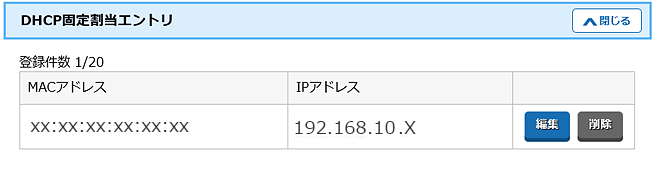

補足
※登録したMACアドレスの横に表示されている「IPv4アドレス」にてご確認ください
以下の方法でも、ご確認いただけます。
 無線LAN端末に割り当てられているIPアドレスなどの情報が知りたい
無線LAN端末に割り当てられているIPアドレスなどの情報が知りたい





1.クイック設定Webを開き、「詳細設定」-「DHCP固定割当設定」をクリックします。